Tips: Membuka Beberapa Program Dengan Satu Shortcut di Windows 10
Saat menggunakan komputer di kantor pastinya ada beberapa program yang selalu kamu jalankan bersamaan, misal Browser, Excel dan Email Outlook. Ada cara agar hanya dengan melalukan sekali klik, beberapa program dapat terbuka secara bersamaan. Kamu bisa membuat sebuah file batch, atau sebuah shortcut desktop yang bisa membuka langsung lebih dari dua program sekaligus. Tips di bawah menggunakan Windows 10 dan bisa bekerja pula untuk versi lama.
Langkah 1
Buka Start menu untuk mencari program pertama yang ingin kamu buka melalui batch. Klik kanan program dan klik Open file location.
Langkah 2
Jendela File Explorer akan terbuka ke lokasi program. Klik kanan program di File Explorer dan klik Properties.
Langkah 3
Setelah muncul jendela Properties klik Shortcut tab. Pilih teks yang terdapat pada textbox target, copy kemudian paste pada Notepad.
Langkah 4
Ulangi langkah 1 hingga 3 untuk program kedua, ketiga dan seterusnya yang ingin kamu buka dalam satu klik.
Langkah 5
Setelah mengumpulkan info target seluruh program di notepad, tambahkan @echo off pada baris paling atas, kemudian tambahkan cd di depan setiap path file. Setelah itu penggal bagian terakhir dari path file (program.exe), letakkan di baris berikutnya dengan menambah start didepannya. Jangan lupa tambahkan exit dibaris terakhir notepad.
Langkah 6
Simpan notepad sebagai file BAT di desktop dengan cara klik File kemudian Save As. Arahkan menuju desktop kemudian beri nama shortcut diikuti dengan akhiran .bat. Klik drop down menu pada Save as type dan pilih All file kemudian Save.
Kamu akan melihat sebuah shortcut baru muncul di desktop dengan ikon roda gigi kecil. Klik ganda shortcut tersebut dan kamu akan melihat jendela Command Prompt muncul dan menghilang, diikuti program yang kamu buka bersamaan.





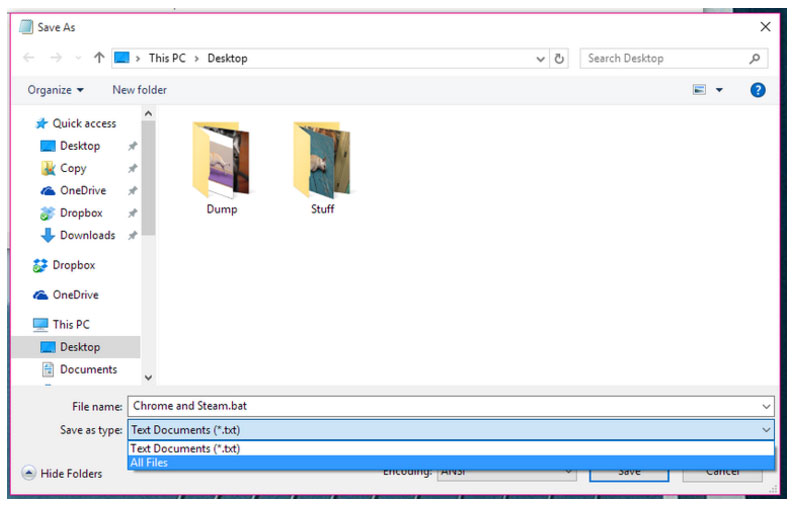
biar pas programnya ditutup, ketutup semua gimana